Restaurar la base de datos de su Directory
2021-10-05Última actualización
Si ha realizado una copia de seguridad de su base de datos del Directorio y de sus archivos de configuración usando la copia de seguridad y restauración en el Panel de control de SV, puede restaurar fácilmente sus archivos de copia de seguridad al mismo ID del sistema en eventos como una falla del sistema o una actualización de hardware.
Antes de empezar
- Está instalado Security Center 5.5 o una versión posterior.
- Genetec™ Server se está ejecutando.
- Tienes una licencia válida y activa.
Lo que debería saber
- Si creó una copia de respaldo de sus archivos en la nube, puede restaurar cualquiera de las últimas cinco copias de respaldo a la misma ID del Sistema.
- Si creó una copia de respaldo de sus archivos de manera local, puede restaurar cualquiera de sus copias de respaldo a la misma ID del Sistema.
- Si creó su propia contraseña para sus archivos de respaldo cifrados durante el proceso de respaldo, la necesitará para restaurar sus archivos.